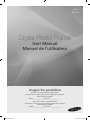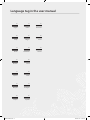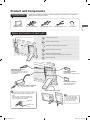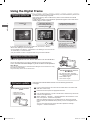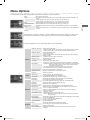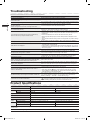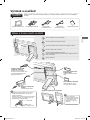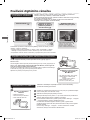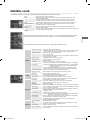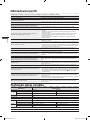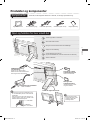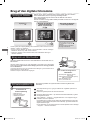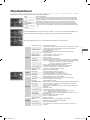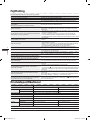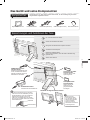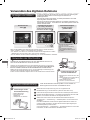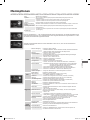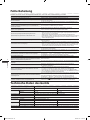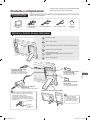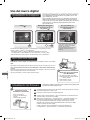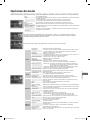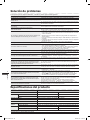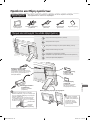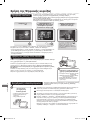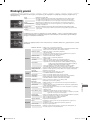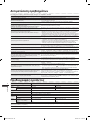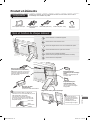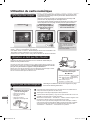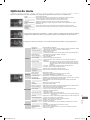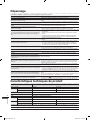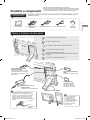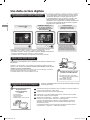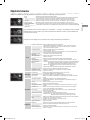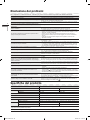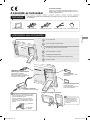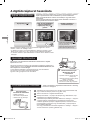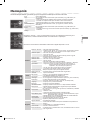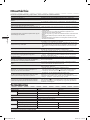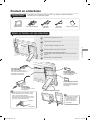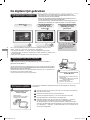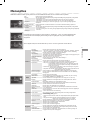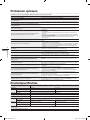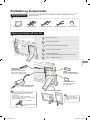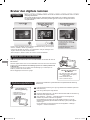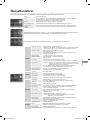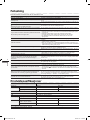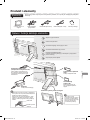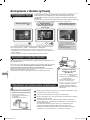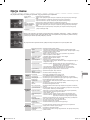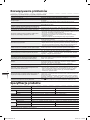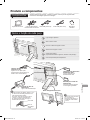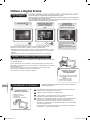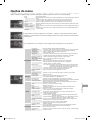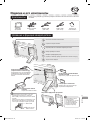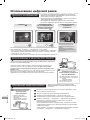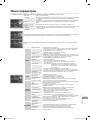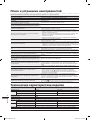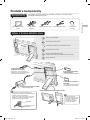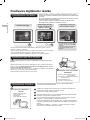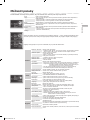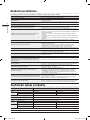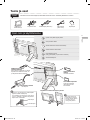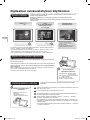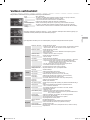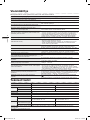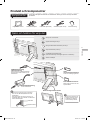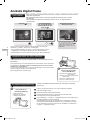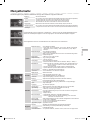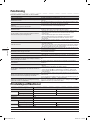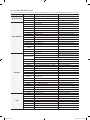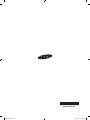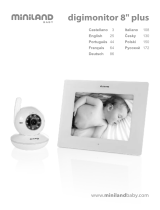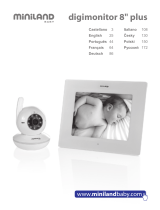Samsung SPF-87H/O Instrukcja obsługi
- Kategoria
- Cyfrowe ramki do zdjęć
- Typ
- Instrukcja obsługi
Strona jest ładowana ...

Language tag in the user manual
Français
27
Ελληνικά
23
Español
19
Deutsch
15
Dansk
11
Česky
07
03
Русский
55
Português
51
Polski
47
Norsk
43
Nederlands
39
Magyar
35
31
Svenska
67
Suomi
63
59
English Italiano Slovenčina
BN68-01567J.indb 2 2009-07-14 �� 3:47:04
Strona jest ładowana ...
Strona jest ładowana ...
Strona jest ładowana ...
Strona jest ładowana ...
Strona jest ładowana ...
Strona jest ładowana ...
Strona jest ładowana ...
Strona jest ładowana ...
Strona jest ładowana ...
Strona jest ładowana ...
Strona jest ładowana ...
Strona jest ładowana ...
Strona jest ładowana ...
Strona jest ładowana ...
Strona jest ładowana ...
Strona jest ładowana ...
Strona jest ładowana ...
Strona jest ładowana ...
Strona jest ładowana ...
Strona jest ładowana ...
Strona jest ładowana ...
Strona jest ładowana ...
Strona jest ładowana ...
Strona jest ładowana ...
Strona jest ładowana ...
Strona jest ładowana ...
Strona jest ładowana ...
Strona jest ładowana ...
Strona jest ładowana ...
Strona jest ładowana ...
Strona jest ładowana ...
Strona jest ładowana ...
Strona jest ładowana ...
Strona jest ładowana ...
Strona jest ładowana ...
Strona jest ładowana ...
Strona jest ładowana ...
Strona jest ładowana ...
Strona jest ładowana ...
Strona jest ładowana ...
Strona jest ładowana ...
Strona jest ładowana ...
Strona jest ładowana ...
Strona jest ładowana ...

47
Polski
Gniazdo karty
pamięci SD
Włóż kartę pamięci SD,
aby przeglądać zapisane
zdjęcia.
Produkt i elementy
Kabel zasilania/
przejściówka
Cyfrowa ramka na
zdjęcia
Kabel USB (SPF-87H) Kabel USB (SPF-107H) Instrukcja obsługi
Zasilanie
Podłącz kabel zasilający.
Upewnij się przed rozpoczęciem korzystania z produktu, że w przesyłce znajdują się wszystkie
elementy.
Elementy
Nazwa i funkcja każdego elementu
Podłączanie urządzenia
USB
Podłącz urządzenie USB.
Podłączanie kabla USB
(Połączenie z komputerem PC)
Połącz ramkę z komputerem PC,
aby skopiować zdjęcia do pamięci
wewnętrznej lub korzystać z trybu
Mini Monitor.
Podstawa cyfrowej ramki na zdjęcia
Nie należy używać
nadmiernej siły lub obracać
podstawy w nieprawidłową
stronę podczas kon guracji.
Może to spowodować
uszkodzenie podstawy.
Model SPF-87H można używać po podłączeniu
do komputera PC za pomocą kabla USB (wraz z
dodatkowym kablem zasilającym).
Ramka może nie pracować poprawnie, jeżeli
zasilanie w gnieździe komputera PC nie jest
stabilne. W takim przypadku należy podłączyć
zasilacz.
Dodatkowy kabel
zasilania
Kabel USB
Włącza i wyłącza zasilanie.
Otwiera i zamyka menu.
Umożliwia nawigację i zmianę opcji w menu.
Umożliwia zatwierdzenie opcji w menu.
Powrót do poprzedniego menu.
(Przejście do ekranu głównego po naciśnięciu i przytrzymaniu
przez 2 sekundy.)
Rozpoczęcie pokazu slajdów.
BN68-01567J.indb 47 2009-07-14 �� 3:48:06

Polski
48
Korzystanie z Ramki cyfrowej
1
Zaloguj się na stronę http://samsung.com/ i wprowadź nazwę modelu w polu
wyszukiwania. (SPF-87H lub SPF-107H)
2
Pobierz i rozpakuj odpowiednie oprogramowanie sprzętowe.
3
Skopiuj rozpakowany plik ***.isp na kartę SD lub urządzenie USB, następnie
podłącz je do ramki cyfrowej.
4
Za pomocą przycisków z tyłu urządzenia wybierz kolejno <Ustawienia> -
<Pomoc techniczna> - <Aktualizacja oprogramowania>. Oprogramowanie
zostanie zaktualizowane.
Po zakończeniu aktualizacji wyłącz ramkę, usuń urządzenie pamięci
zewnętrznej (kartę SD/urządzenie USB) i ponownie włącz ramkę.
Poprawność aktualizacji oprogramowania można sprawdzić, wybierając
<Ustawienia> - <Pomoc techniczna> - <Informacje o produkcie>.
Aby używać ramki w trybie Mini Monitor, podłącz ramkę do komputera PC za
pomocą kabla USB.
Aby używać ramki w trybie Mini Monitor (dodatkowy ekran), podłącz ramkę do komputera
PC za pomocą kabla USB. Przed rozpoczęciem korzystania z trybu Mini Monitor
należy zainstalować program Frame Manager na komputerze PC.
Zaloguj się na stronę http://samsung.com/ w celu pobrania programu Frame Manager i
instrukcji użytkowania ramki w trybie Mini Monitor.
W tej samej chwili można korzystać wyłącznie z jednego dodatkowego monitora.
Korzystanie z trybu Mini Monitor
Pobierz i zainstaluj najnowsze
oprogramowanie rmowe ze
strony domowej rmy Samsung
Electronics.
Aktualizacja oprogramowania sprzętowego
Po naciśnięciu przycisku [MENU] podczas pokazu slajdów, wyświetlone zostaną
menu <Strona główna>, <Obrót>, <Powiększenie> i <Ustawienia>.
• Aby możliwe było korzystanie z funkcji <Obrót> i <Powiększenie>, tryb <Tryb
przeglądania> w menu <Ustawienia> musi być ustawiony na <Tylko zdjęcia> lub
<Zegar i zdjęcie>.
• W trybie <Kalendarz i zdjęcie> dostępna jest jedynie funkcja <Obrót>.
Wymagania dotyczące
komputera PC dla trybu
Mini Monitor
• System operacyjny: Windows XP SP2,
Vista (32 bit)
• USB: Extended Host Controller (EHCT)
z obsługą USB 2.0
• Pamięć RAM: 256 MB lub więcej
• Procesor: 2,4 GHz lub więcej
Przygotowania do aktualizacji
oprogramowania sprzętowego
• Cyfrowa ramka na zdjęcia
• Plik oprogramowania sprzętowego
do aktualizacji
• Urządzenie USB lub karta SD
Przeglądanie zdjęć
Zdjęcia zapisane w pamięci wewnętrznej urządzenia lub na urządzeniu
zewnętrznym można przeglądać przy użyciu szerokiego zakresu opcji.
Urządzeniem zewnętrznym może być wyłącznie urządzenie USB lub karta
pamięci SD.
Poprzez menu do zdjęć można zastosować szeroki zakres efektów. Zapoznaj
się z następną stroną, aby dowiedzieć się więcej o opcjach menu.
Naciśnij przycisk [ ].
Użyj przycisków
[▲,▼,◄,►], aby przesunąć
obraz, następnie naciśnij
przycisk [ ].
Pokaz slajdów rozpocznie
się od wybranego zdjęcia.
Po naciśnięciu jakiegokolwiek
przycisku, po prawej stronie ekranu
wyświetlona zostanie odpowiednia
instrukcja.
Niektóre wskaźniki mogą się różnić
w zależności od sytuacji.
Po naciśnięciu jakiegokolwiek
BN68-01567J.indb 48 2009-07-14 �� 3:48:08

49
Polski
Opcje menu
Aby dopasować funkcje do własnych upodobań, użyj przycisków z tyłu urządzenia.
Strona główna Przejście do ekranu głównego.
Kopiuj Jeżeli do ramki podłączone jest zewnętrzne urządzenie pamięci (karta pamięci SD/napęd
USB),
• Kopiowanie obrazów z urządzenia zewnętrznego do pamięci wewnętrznej
• Kopiowanie obrazów z pamięci wewnętrznej do urządzenia zewnętrznego
Usuń Usuwa obrazy z pamięci wewnętrznej lub urządzenia zewnętrznego
Wybierz wiele plików Umożliwia wybór wielu plików w celu uruchomienia pokazu slajdów, skopiowania, usunięcia itp.
Wybierz urządzenie
pamięci masowej
Jeżeli do ramki podłączone jest zewnętrzne urządzenie pamięci (karta pamięci SD/napęd
USB),
• Umożliwia wybranie spośród pamięci wewnętrznej lub urządzenia zewnętrznego (karty
pamięci SD/napędu USB)
Ustawienia
Bieżący czas wyświetlony na ekranie można skon gurować wybierając <Ustawienia> - <Zegar>. Ustawienia
zegara mogą zostać usunięte, jeżeli przez dłuższy czas do urządzenia nie jest podłączony zasilacz sieciowy.
Upewnij się, że zasilacz jest stale podłączony do ramki.
Aby używać ramki w trybie Mini Monitor, podłącz ramkę do komputera PC za pomocą kabla USB.
Zdjęcia
Efekt przejścia pokazu
slajdów
Ustawienie efektów pokazu slajdów
•
Brak efektu / Zanikanie / Roleta / Grzebieniowe / Mozaika / Szachownica /
Rozmycie / Starcie / Rozwiń / Nitki / Przejście narożne / Pokrętło / Elipsa / Losowy
Prędkość pokazu
slajdów
Ustawienie prędkości pokazu slajdów
• Szybko / Normalnie / Wolno
Zdjęcia o dużym rozmiarze mogą nie być wyświetlane przy aktualnie
ustawionej prędkości pokazu slajdów.
Tryb pokazu slajdów • Wszystkie zdjęcia / Zdjęcie w folderze / Jedno zdjęcie
Kolejność pokazu
slajdów
Ustawienie kolejności pokazu slajdów
• Zwykła / Losowo
Tryb przeglądania Ustawienie trybu przeglądania pokazu slajdów
• Tylko zdjęcia / Zegar i zdjęcie / Kalendarz i zdjęcie / Podgląd wielu zdjęć 1 /
Podgląd wielu zdjęć 2
Proporcje obrazu • Rozmiar oryginalny: Zdjęcie mniejsze od ekranu jest wyświetlane w
oryginalnej wielkości, zdjęcie większe - w rozmiarze
dopasowanym do proporcji ekranu.
• Aut. dopasowanie: Zdjęcie jest dopasowane do rozmiarów ekranu
• Dopasuj szerokość: Zdjęcie jest dopasowane do szerokości ekranu
Tryb portretowy Wysokość zdjęcia jest dopasowana do rozmiaru ekranu.
Wyświetl informacje o
zdjęciu
Wyświetla nazwę pliku i datę utworzenia
Zegar
Ustawienia zegara Umożliwia ustawienie bieżącego czasu
Format daty Wybór trybu wyświetlania dnia, miesiąca, roku
(YYYY/MM/DD, MM/DD/YYYY, DD/MM/YYYY)
Format czasu Umożliwia wybór trybu wyświetlania czasu (12-godzinny, 24-godzinny)
Rodzaj zegara Umożliwia wybór trybu wyświetlania zegara (Tylko zegar, Zegar i kalendarz)
Informacje
ogólne
Kon guracja
uproszczona
Proste ustawienia często używanych funkcji
(Tryb przeglądania, Efekt przejścia pokazu slajdów, Ustawienia zegara i Tryb
uruchamiania)
Język Umożliwia wybór języka menu ekranowego (OSD)
Jasność Umożliwia kontrolę jasności ekranu
Aut. wł./wył. obrazu Umożliwia ustawienie automatycznego włączania i wyłączania o określonej
godzinie
Tryb uruchamiania Umożliwia wybór obrazu, który ma być wyświetlany po włączeniu ramki cyfrowej.
• Strona główna / Ostatni tryb / Pokaz slajdów
Wygaszacz ekranu Jeżeli przez 10 minut nie zostanie naciśnięty żaden przycisk, wyświetlony
zostanie aktualnie ustawiony wygaszacz ekranu.
• Pokaz slajdów / Zegar
Kopiowanie do pam.
ramki
• Rozmiar oryginalny: Kopiuje oryginalny plik bez wprowadzania zmian
• Rozmiar zmieniony: Redukuje rozmiar zdjęcia, poprzez dopasowanie do
optymalnej rozdzielczości, następnie wykonuje kopię.
Aktywacja
Komunikacji USB
Ustawia tryb rozpoznawania, który ma być wykorzystywany po podłączeniu
ramki do komputera PC za pomocą kabla USB
Użyj jako dysk wymienny lub w trybie Mini Monitor
Użyj jako cyfrową ramkę na zdjęcia
Pomoc
techniczna
Aktualizacja
oprogramowania
Umożliwia aktualizację oprogramowania sprzętowego
Reset Przywraca domyślne wartości opcjom zmienionym przez użytkownika
(Z wyłączeniem ustawień zegara i języka)
Przewodnik produktu Przewodnik po funkcjach produktu
Informacje o
produkcie
Wyświetla nazwę modelu, wersję oprogramowania, stan pamięci wewnętrznej
i prawa autorskie
BN68-01567J.indb 49 2009-07-14 �� 3:48:08

Polski
50
Rozwiązywanie problemów
Zapoznaj się z poniższą tabelą w przypadku podejrzenia awarii.
Oznaki i pytania Przyczyny i korekty
Urządzenie nie włącza się. Upewnij się, że kabel zasilania jest poprawnie podłączony.
Plamki, wyglądające jak przebłyski światła, są widoczne na
brzegach zegara.
Czarny panel LCD ze względu na sposób produkcji posiada takie cechy. To nie
jest usterka.
Ustawienia czasu są błędne.
Ustawienia zegara mogą zostać usunięte, jeżeli przez dłuższy czas do
urządzenia nie jest podłączony zasilacz sieciowy. Upewnij się, że zasilacz jest
stale podłączony do ramki.
Zdjęcia ładują się bardzo długo po włączeniu zasilania.
Przejście od jednego zdjęcia do drugiego trwa bardzo długo.
Zaleca się zmniejszenie rozdzielczości zdjęcia.
Nie jest możliwe skopiowanie plików nawet w przypadku, gdy
jest dostępna jest wolna przestrzeń w pamięci wewnętrznej.
Kopiowanie może nie być możliwe, jeżeli sekcja FAT pamięci wewnętrznej
została uszkodzona. Spróbuj ponownie po sformatowaniu pamięci wewnętrznej.
Zewnętrzne urządzenie pamięci (urządzenie USB lub karta
pamięci SD) nie działają po podłączeniu do ramki.
• Model SPF-87H można używać po podłączeniu zasilacza zamiast kabla USB.
• Upewnij się, czy urządzenie zewnętrzne zostało poprawnie podłączone. Pomóc
także może sformatowanie urządzenia lub karty.
• Upewnij się, że na urządzeniu zewnętrznym zapisano pliki JPEG.
• Nieprawidłowe pliki (wielkości 0 KB, uszkodzone pliki JPEG) nie zostaną
wyświetlone na ekranie.
• Podłączone urządzenie nie jest obsługiwane. Użyj innego urządzenia.
Zdjęcia poziome są wyświetlane pionowo.
Upewnij się, że opcja <Tryb portretowy> w menu <Ustawienia> - <Zdjęcia>
została ustawiona poprawnie.
Pliki JPEG nie są wyświetlane.
• Pliki JPEG zapisane progresywnie lub zapisane w palecie CMYK nie są
wyświetlane.
• Zdjęcia poddane obróbce programem gracznym (Photoshop, Paintshop itp.)
mogą nie być wyświetlane poprawnie. Poddaj plik edycji na komputerze PC,
skonwertuj ponownie do formatu JPEG, zapisz i spróbuj jeszcze raz.
Niektóre obrazy nie są wyświetlane podczas pokazu slajdów.
Urządzenie może pomieścić maksymalnie 4 000 zdjęć. Dodatkowe zdjęcia nie
zostaną rozpoznane i nie zostaną wyświetlone podczas pokazu slajdów.
Rozmiar zdjęcia zmienia się po obróceniu.
Rozmiar zdjęcia zostaje automatycznie zmieniony w zależności od kąta obrotu
(90°, -90°), tak aby całe zdjęcie było widoczne na wyświetlaczu.
Zdjęcie wydaje się być rozszerzone pionowo lub poziomo.
Podczas pokazu slajdów naciśnij przycisk [MENU]. Przejdź do menu
<Ustawienia> - <Zdjęcia> - <Proporcje obrazu> i zmień ustawienie <Rozmiar
oryginalny>, następnie sprawdź ponownie.
Podgląd jest zbyt wolny. Podgląd może być wolniejszy dla wielu zdjęć lub obrazów o dużym rozmiarze.
Efekty pokazu slajdów są wyświetlane jedynie, gdy zapisano
jedno zdjęcie na karcie pamięci lub gdy pokaz slajdów z
wieloma zdjęciami na karcie pamięci został zatrzymany.
Efekty pokazu slajdów zostaną wyświetlone automatycznie w celu ochrony
panelu. To nie jest usterka.
W jakim porządku wyświetlane są zdjęcia zapisane na karcie
pamięci?
Zdjęcia są ustawione według nazwy plików. Kolejność zdjęć pokazu slajdów
jest określana według liczb, wielkich liter i małych liter. Uwaga: urządzenie
rozpoznaje do 25 znaków w nazwie pliku.
Pokaz slajdów nie uruchamia się automatycznie.
Upewnij się, że funkcja <Tryb uruchamiania> w menu <Ustawienia> -
<Informacje ogólne> jest ustawiona na <Pokaz slajdów>.
Opcja <Aut. wł./wył. obrazu> została skongurowana, lecz
ekran nie włącza się automatycznie.
• Upewnij się, że bieżący czas został ustawiony poprawnie.
• Ekran nie włączy się automatycznie, jeżeli po ustawieniu opcji <Aut. wł./wył.
obrazu> ramka została wyłączona przez naciśnięcie przycisku [
]. Ekran
włączy się automatycznie wyłącznie wtedy, gdy został wyłączony przez
Automatyczny Wyłącznik Ekranu.
Zdjęcia skopiowane z urządzenia USB lub karty pamięci SD
do pamięci wewnętrznej zmieniły rozmiar i rozdzielczość.
Urządzenie zostało wyposażone w funkcję zmniejszania zdjęć o wysokiej
rozdzielczości w celu dopasowania do rozmiaru ekranu podczas kopiowania do
pamięci wewnętrznej.
Jeżeli chcesz wyłączyć ustawienia, zmień rozdzielczość na rozmiar oryginalny,
wybierając <Ustawienia> - <Informacje ogólne> - <Kopiowanie do pam. ramki>.
Ramka cyfrowa nie jest rozpoznawana jako dysk wymienny po
podłączeniu do komputera za pomocą kabla USB.
Model SPF-87H posiada dwie wtyczki USB. Konieczne jest podłączenie wtyczki
USB [
], ponieważ ramka nie zostanie rozpoznana jako dysk wymienny, kiedy
do komputera PC podłączone jest wyłącznie dodatkowe zasilanie (DC 5V).
Specykacja produktu
Klasa Szczegóły
Nazwa modelu SPF-87H
SPF-107H
Panel Typ Ekran LCD 8” TFT
Ekran LCD 10” TFT
Rozdzielczość 800 x 480
1024 x 600
Obsługiwane formaty JPEG (Obrazy progresywne i zapisane w palecie CMYK nie są obsługiwane.)
Pamięć wewnętrzna 1 GB
USB Host (USB 2.0) / Urządzenie (USB 2.0)
Zasilanie Klasykacja Zewnętrzny zasilacz prądu zmiennego (12 V)
Zużycie energii Ogólnie: 5,3 W / Zasilanie wyłączone: Poniżej 1 W
Ogólnie: 5,9 W / Zasilanie wyłączone: Poniżej 1 W
Ogólne Wymiary (szer. x wys. x głęb.) 236,0 x 159,4 x 23,0 mm
280,0 x 188,0 x 23,0 mm
Waga 500 g
600 g
Konstrukcja produktu może się różnić w zależności od modelu, parametry mogą zostać zmienione w celu ulepszenia działania produktu bez powiadomienia.
Niniejsze urządzenie jest urządzeniem cyfrowym klasy B.
BN68-01567J.indb 50 2009-07-14 �� 3:48:09
Strona jest ładowana ...
Strona jest ładowana ...
Strona jest ładowana ...
Strona jest ładowana ...
Strona jest ładowana ...
Strona jest ładowana ...
Strona jest ładowana ...
Strona jest ładowana ...
Strona jest ładowana ...
Strona jest ładowana ...
Strona jest ładowana ...
Strona jest ładowana ...
Strona jest ładowana ...
Strona jest ładowana ...
Strona jest ładowana ...
Strona jest ładowana ...
Strona jest ładowana ...
Strona jest ładowana ...
Strona jest ładowana ...
Strona jest ładowana ...
Strona jest ładowana ...
Strona jest ładowana ...
-
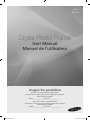 1
1
-
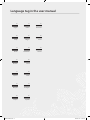 2
2
-
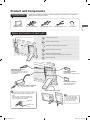 3
3
-
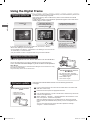 4
4
-
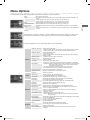 5
5
-
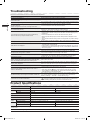 6
6
-
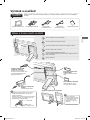 7
7
-
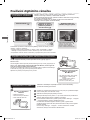 8
8
-
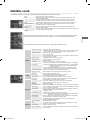 9
9
-
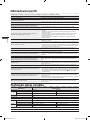 10
10
-
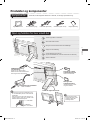 11
11
-
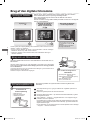 12
12
-
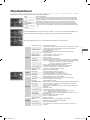 13
13
-
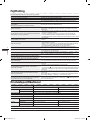 14
14
-
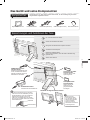 15
15
-
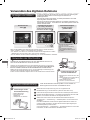 16
16
-
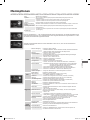 17
17
-
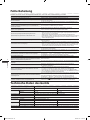 18
18
-
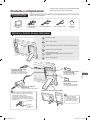 19
19
-
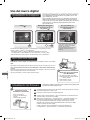 20
20
-
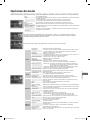 21
21
-
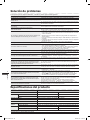 22
22
-
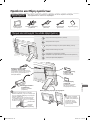 23
23
-
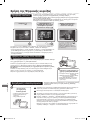 24
24
-
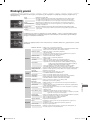 25
25
-
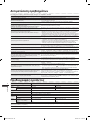 26
26
-
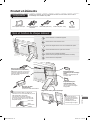 27
27
-
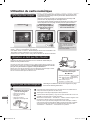 28
28
-
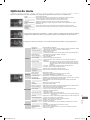 29
29
-
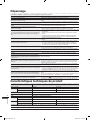 30
30
-
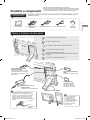 31
31
-
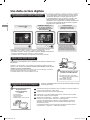 32
32
-
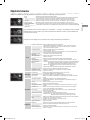 33
33
-
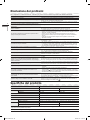 34
34
-
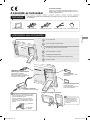 35
35
-
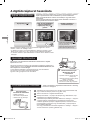 36
36
-
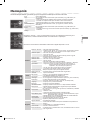 37
37
-
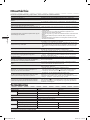 38
38
-
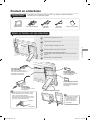 39
39
-
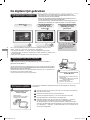 40
40
-
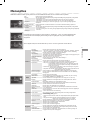 41
41
-
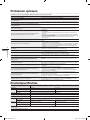 42
42
-
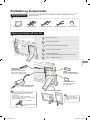 43
43
-
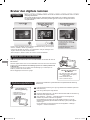 44
44
-
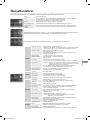 45
45
-
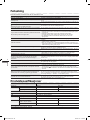 46
46
-
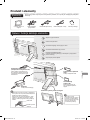 47
47
-
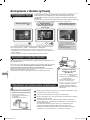 48
48
-
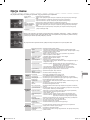 49
49
-
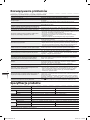 50
50
-
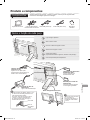 51
51
-
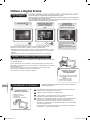 52
52
-
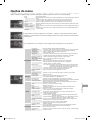 53
53
-
 54
54
-
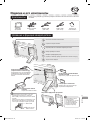 55
55
-
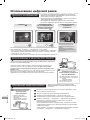 56
56
-
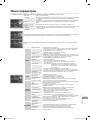 57
57
-
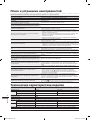 58
58
-
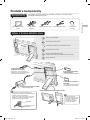 59
59
-
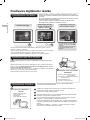 60
60
-
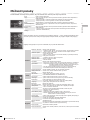 61
61
-
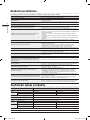 62
62
-
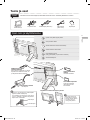 63
63
-
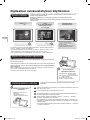 64
64
-
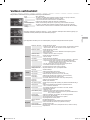 65
65
-
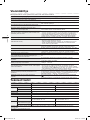 66
66
-
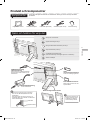 67
67
-
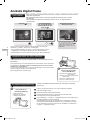 68
68
-
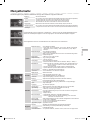 69
69
-
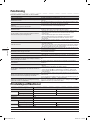 70
70
-
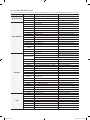 71
71
-
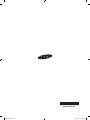 72
72
Samsung SPF-87H/O Instrukcja obsługi
- Kategoria
- Cyfrowe ramki do zdjęć
- Typ
- Instrukcja obsługi
w innych językach
- čeština: Samsung SPF-87H/O Uživatelský manuál
- español: Samsung SPF-87H/O Manual de usuario
- italiano: Samsung SPF-87H/O Manuale utente
- Deutsch: Samsung SPF-87H/O Benutzerhandbuch
- slovenčina: Samsung SPF-87H/O Používateľská príručka
- svenska: Samsung SPF-87H/O Användarmanual
- português: Samsung SPF-87H/O Manual do usuário
- français: Samsung SPF-87H/O Manuel utilisateur
- English: Samsung SPF-87H/O User manual
- dansk: Samsung SPF-87H/O Brugermanual
- русский: Samsung SPF-87H/O Руководство пользователя
- suomi: Samsung SPF-87H/O Ohjekirja
- Nederlands: Samsung SPF-87H/O Handleiding
Powiązane dokumenty
-
Samsung SPF-87H Instrukcja obsługi
-
Samsung SPF-71E Instrukcja obsługi
-
Samsung 1000P Guía de Instalación(User Manual)
-
Samsung SPF-71E Instrukcja obsługi
-
Samsung SPF-71E Instrukcja obsługi
-
Samsung SPF-87H 安裝指南(User Manual)
-
Samsung SPF-75H Instrukcja obsługi
-
Samsung SPF-105P Instrukcja obsługi
-
Samsung OH46D Instrukcja obsługi
Inne dokumenty
-
Panasonic MW20EG Instrukcja obsługi
-
Hyundai LF 710 Instrukcja obsługi
-
AgfaPhoto AF5107MS Instrukcja obsługi
-
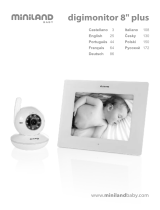 Bebelusul INTERFON DIGITAL BABY MONITOR Instrukcja obsługi
Bebelusul INTERFON DIGITAL BABY MONITOR Instrukcja obsługi
-
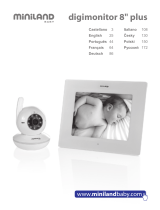 Bebelusul INTERFON DIGITAL BABY MONITOR Instrukcja obsługi
Bebelusul INTERFON DIGITAL BABY MONITOR Instrukcja obsługi
-
Hyundai LF 270 D Instrukcja obsługi
-
Hyundai LF 410 D Instrukcja obsługi
-
ECG DPF 8010 B Instrukcja obsługi